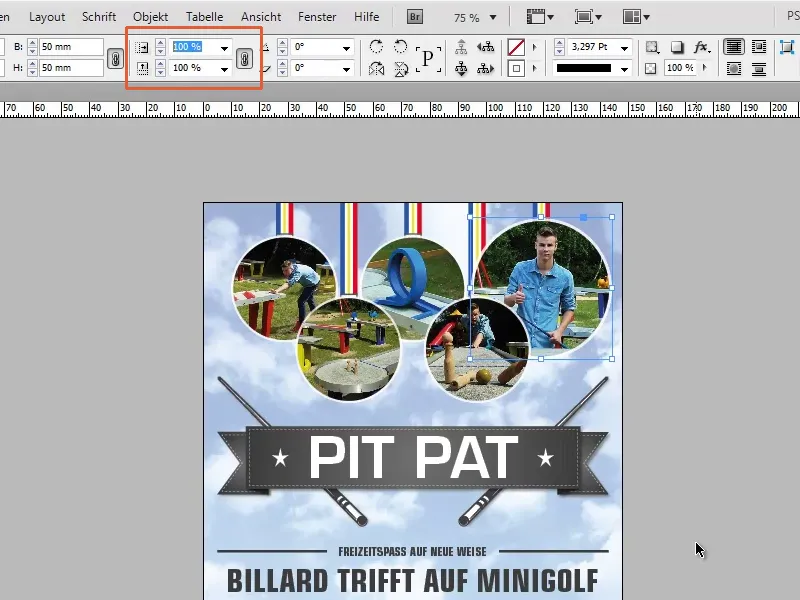Krok 1
Teraz prichádza extrémne malý tip. Mám veľmi pekný leták a čo, ak chce zákazník tento logo mať v šírke presne 30 mm?
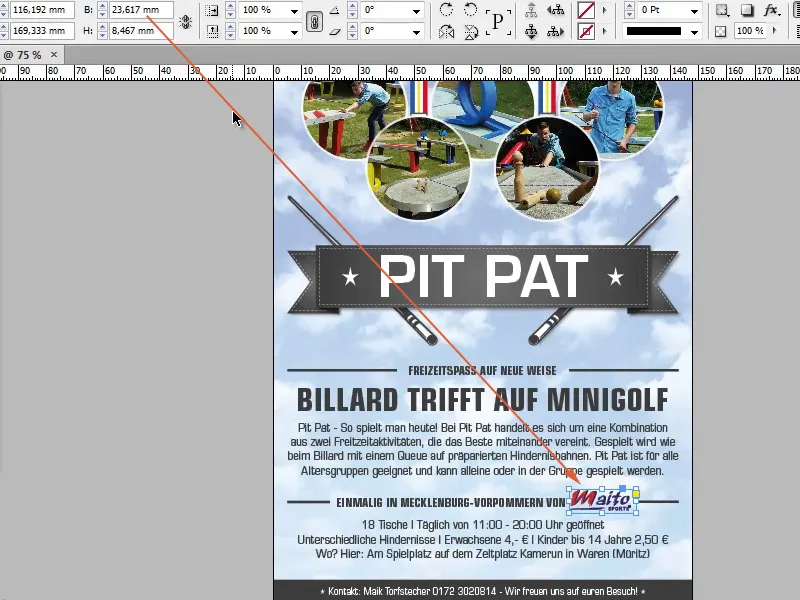
Krok 2
To vôbec nie je problém, nastavíme teda 30 mm. Vidíme, že rám sa zväčšuje, ale nie logo.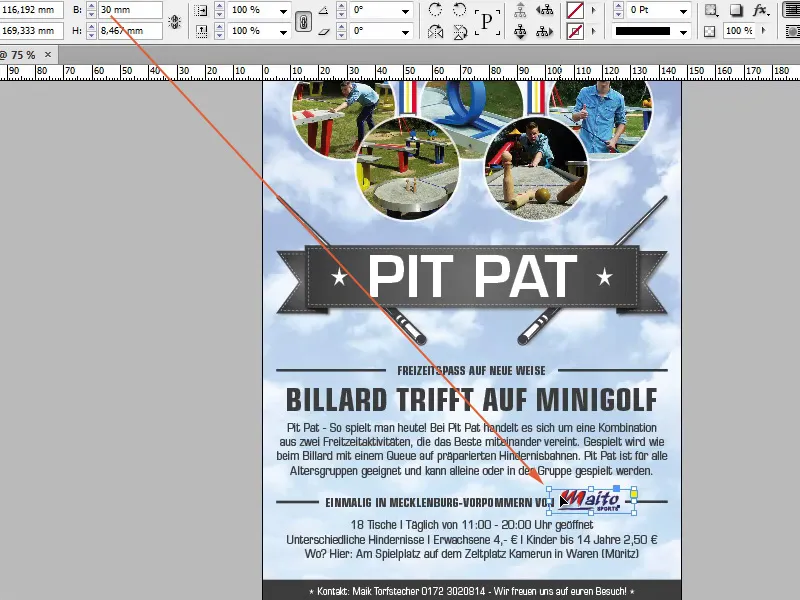
Krok 3
To je zlé, čo s tým urobíme? Môžeme použiť pole Skalieren-. Tu môžeme zadať milimetre alebo pixely, nemusia to byť len percentá. Ak teraz zadam 30 mm, uvidíme, že logo sa zväčšilo, pretože je reťaz (zachovávajú sa pomerne pri škálovaní) aktívny.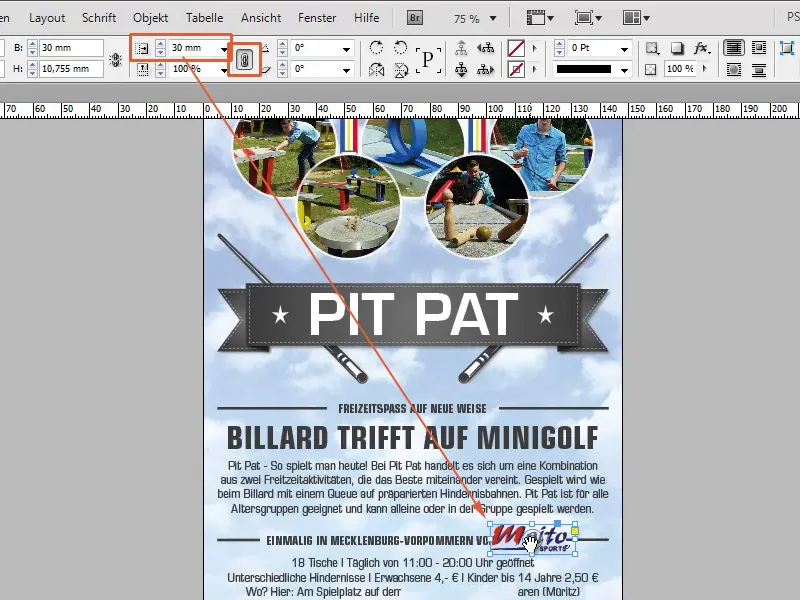
Krok 4
Mali by ste to mať vždy nastavené, pretože keď nie, stane sa toto. Vrátime všetko späť a deaktivujeme symbol reťaze. Ak teraz zadam 30 mm, logo sa len rozťahuje v šírke, nie proporcionalne aj výšku.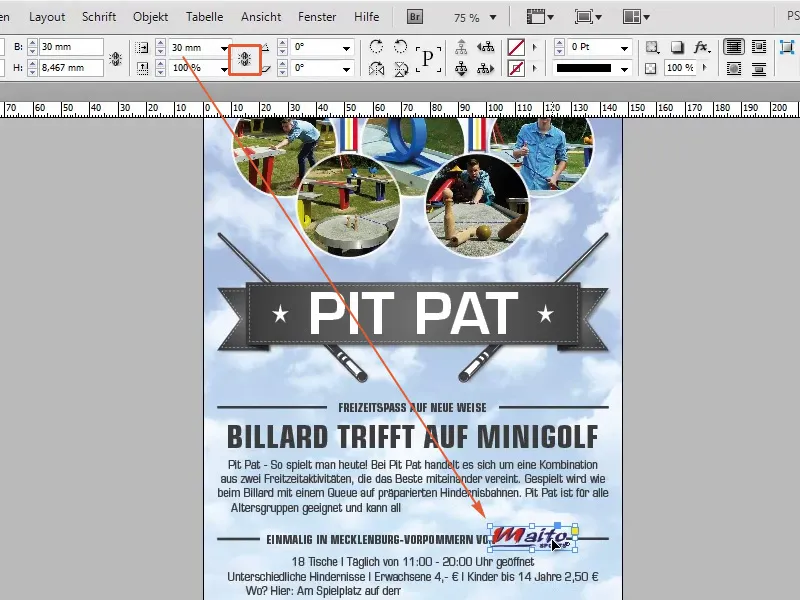
Krok 5
Pole Skalieren- je dobrá vec a funguje pri všetkých veciach. Ak teraz znova zadam len 50 mm do šírky, zväčší sa iba kruh a nie obrázok.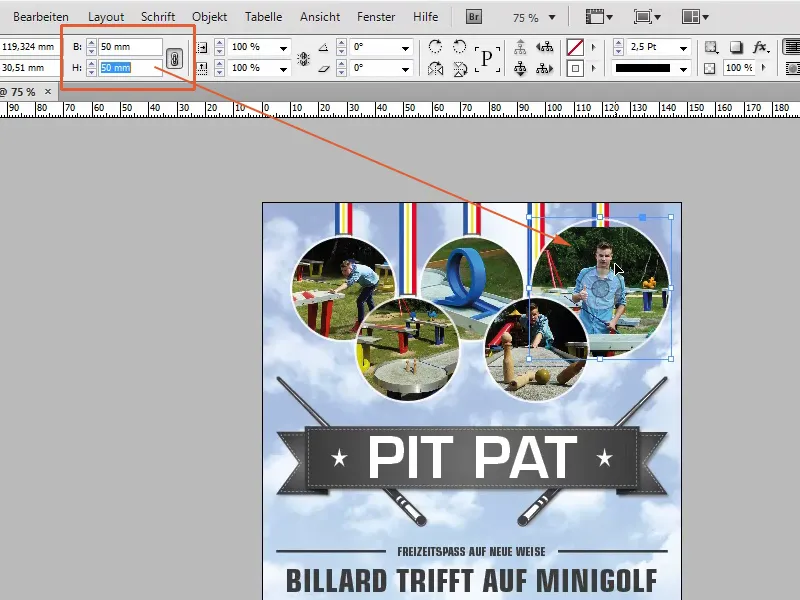
Krok 6
Preto používam pole Skalieren-, aktivujem symbol reťaze, zadam 50 mm a obrázok sa zvýši podľa toho.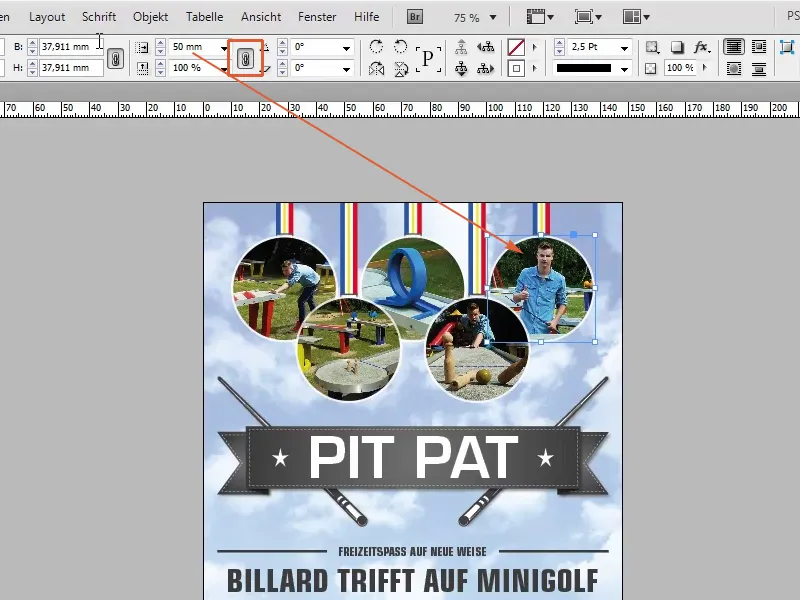
Krok 7
Ako som už povedal, v poli Skalieren- môžete zadať okrem percent aj hodnoty pixelov, milimetrov, centimetrov atď.